Como fazer uma captura de tela em um tablet Android? 5 melhores maneiras
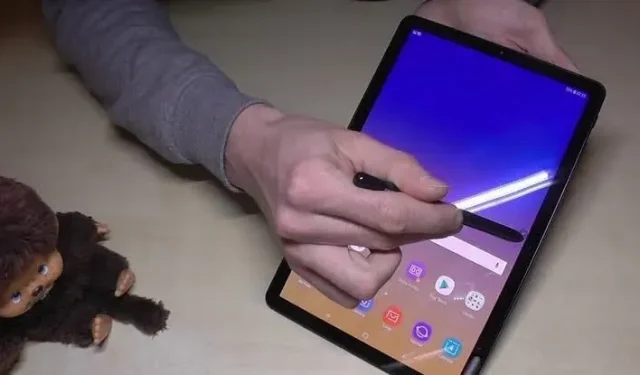
Digamos que você esteja folheando sua revista favorita em um tablet Android. Você está no meio do uso e deseja fazer uma captura de tela de uma seção específica para compartilhar com outras pessoas. No entanto, você não pode fazer isso. A incapacidade de fazer uma captura de tela em um tablet é um problema comum para todos.
Tirar uma captura de tela em um dispositivo móvel pode ser fácil, mas muitos de vocês não sabem como fazer uma captura de tela em um tablet Android.
Este artigo responderá a todas as suas perguntas e ajudará você a fazer uma captura de tela facilmente em seu tablet Android. Então, vamos começar.
como tirar screenshots no tablet android (tablet samsung galaxy)?
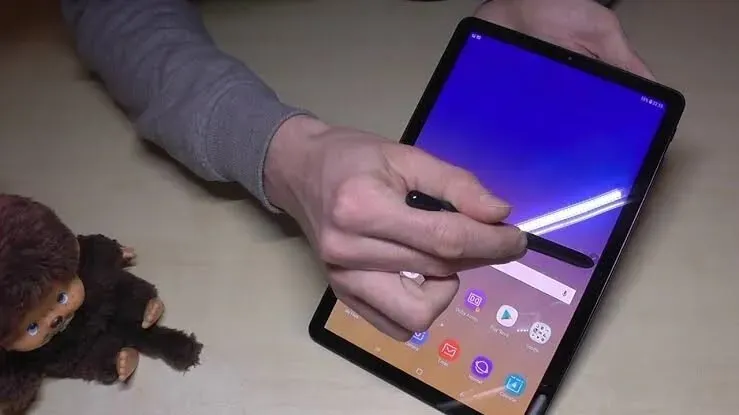
Os tablets Galaxy estão entre os mais populares do mercado devido aos seus recursos essenciais e facilidade de uso. Portanto, se você quiser fazer uma captura de tela em seu tablet Galaxy, confira essas várias maneiras de fazer isso.
- Usando as teclas do tablet
- Usando o deslizar da palma da mão
- Usando a caneta eletrônica
- Usando o Assistente Bixby
1. Usando as teclas do tablet
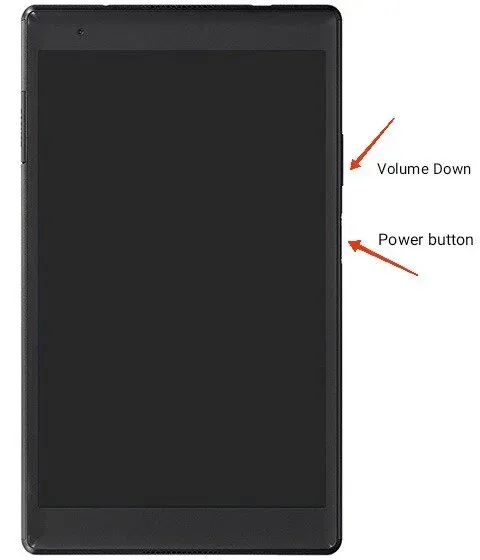
As teclas integradas do tablet são a maneira típica de fazer uma captura de tela em um tablet Galaxy. Tudo o que você precisa fazer é pressionar o botão liga / desliga e o botão de diminuir o volume e mantê-los pressionados por um ou dois segundos. Ele fará rapidamente uma captura de tela para você.
Apenas lembre-se de pressionar cuidadosamente os dois botões ao mesmo tempo. Caso contrário, a captura de tela não será feita e você verá o menu de energia na tela.
Se o seu tablet tiver um botão home, pressione e segure junto com o botão de diminuir o volume para fazer uma captura de tela.
Depois de tirar uma captura de tela, ela será salva automaticamente no aplicativo da galeria.
2. Deslize com a palma da mão
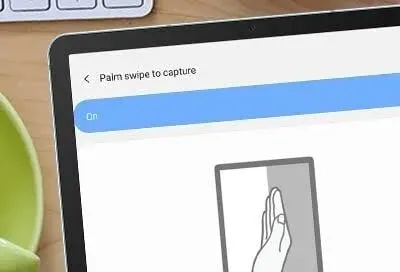
Há outro recurso integrado chamado Palm Swipe que permite fazer capturas de tela incríveis em tablets Samsung. Você pode usar esse recurso fazendo o seguinte.
- Abra o aplicativo Configurações na guia.
- Selecione a opção Swipe to Grab.
- Habilite esse recurso na guia.
Depois de fazer isso, você pode facilmente tirar uma captura de tela passando a palma da mão pela tela. Novamente, certifique-se de deslizar a tela corretamente ou a captura de tela não será feita.
Devido a limitações de hardware, alguns tablets Galaxy não suportam esse recurso, como o Galaxy Tab S6 Lite . Mas você pode tentar diferentes maneiras de fazer capturas de tela nesses dispositivos. Todos eles serão salvos em sua galeria, onde você poderá editá-los ou excluí-los.
3. Usando a S-Pen
Tirar uma captura de tela com a S Pen só é possível se o seu tablet vier com uma S Pen. Você também pode usar esse recurso para gravar sua tela. Siga as etapas abaixo para fazer uma captura de tela.
- Navegue até a tela onde deseja fazer uma captura de tela.
- Pressione o ícone do menu de controle de tráfego aéreo com o botão S.
- Em seguida, selecione a opção Gravação de tela.
- Feito isso, o tablet fará uma captura de tela da tela em que você está.
Você pode editar essas capturas de tela, escrever ou desenhar nelas. Em seguida, salve a captura de tela clicando na opção “Salvar”. Por padrão, ele será salvo em sua galeria.
4. Usando o Assistente Bixby
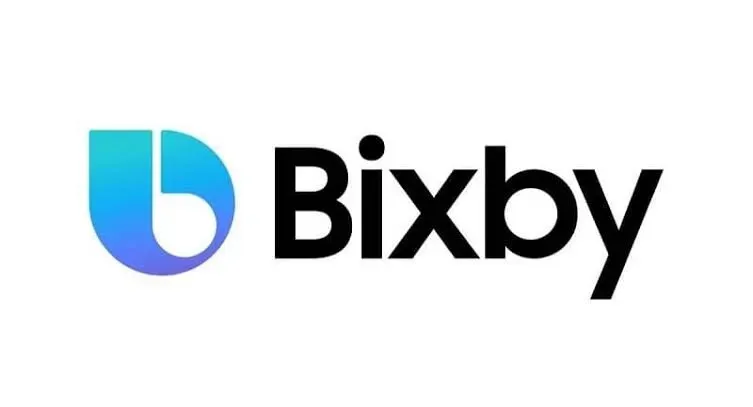
Você também pode fazer uma captura de tela com o Bixby em seu tablet Galaxy. Mas para isso, você precisa se certificar de que ativou o Bixby em seu tablet.
Você só precisa dar um comando de voz – Faça uma captura de tela no Bixby. E ele fará uma captura de tela para você.
Como tirar screenshots em um tablet Huawei?
Existem basicamente duas maneiras de fazer uma captura de tela em um tablet Huawei .
Esse:
- botão home
Vamos aprender como fazer uma captura de tela em um tablet Android usando o botão Home para Huawei.
- Navegue até a tela onde deseja fazer uma captura de tela.
- Pressione o botão e o botão ligar/desligar ao mesmo tempo. Segure-os por alguns segundos e depois solte.
- Você ouvirá um som de clique, o que significa que a captura de tela foi feita.
- Se você estiver usando uma versão mais recente do Android, verá uma captura de tela flutuante na parte inferior esquerda da tela.
- Você pode clicar na captura de tela para editá-la ou até mesmo dar uma olhada.
- Quando terminar de editar, salve e compartilhe via aplicativo de mídia social com seus amigos ou qualquer outra pessoa.
- Sem botão home
Se o seu tablet Huawei não tiver um botão home, não se preocupe. Aqui estão as etapas para fazer uma captura de tela na guia Huawei sem ela.
- Navegue até a tela onde deseja fazer uma captura de tela.
- Você precisa encontrar a opção de alternar as capturas de tela. Seria na barra de notificação. Acesse-o deslizando para baixo na tela.
- Clique na opção Captura de tela, que é o ícone de papel e tesoura.
- Você verá uma notificação de que uma captura de tela foi tirada ou ouvirá um som do obturador da câmera (se ativado) indicando o mesmo.
- Você pode clicar na captura de tela para editá-la ou até mesmo dar uma olhada.
- Quando terminar de editar, salve-o na pasta de fotos do seu dispositivo.
- Em seguida, compartilhe-o via aplicativo de mídia social com seus amigos ou qualquer outra pessoa.
Há também uma opção para tirar um instantâneo da rolagem em alguns dispositivos. Você pode encontrar facilmente essas capturas de tela salvas na pasta de capturas de tela no aplicativo Fotos ou Galeria. Você pode editar ainda mais as capturas de tela acessando a pasta ou compartilhando-a com outras pessoas.
Como tirar screenshots em tablets HTC?
Várias maneiras de fazer uma captura de tela em um tablet HTC:
- Usando botões de hardware
Tirar uma captura de tela usando um botão de hardware é o método mais fácil e comum que funciona em praticamente qualquer dispositivo. Alguns de vocês já devem saber sobre isso. Embora muitos de vocês precisem ter um bom entendimento de como fazê-lo. Basta seguir os passos abaixo para fazê-lo.
- Encontre a tela da qual deseja fazer uma captura de tela.
- Pressione os botões Diminuir volume e Ligar juntos e segure-os por alguns segundos e depois solte.
- Você ouvirá um som de clique e o processo será concluído.
Se o seu tablet HTC tiver um botão inicial, você também pode tentar as seguintes etapas.
- Encontre a tela da qual deseja fazer uma captura de tela.
- Pressione os botões Diminuir volume e Início juntos por alguns segundos e solte.
- Você ouvirá um som de clique e o processo será concluído.
- Captura de tela de rolagem
Este é um dos recursos mais esperados que finalmente foram introduzidos nas novas versões do Android. Antes, quando esse recurso não foi introduzido, você tinha que tirar várias capturas de tela de uma página da web para capturar todo o conteúdo.
Mas o recurso de furto de captura de tela mudou isso e agora a página inteira pode ser capturada com apenas uma captura de tela. Economiza muito tempo, energia e memória interna!
Observe que, no caso do Android 12, as capturas de tela de rolagem funcionam apenas para aplicativos. Por exemplo, você pode fazer uma captura de tela do aplicativo Instagram com rolagem, mas não do aplicativo da Web no Chrome.
Portanto, para fazer uma captura de tela de rolagem no seu dispositivo, siga estas etapas.
- Encontre a tela da qual deseja fazer uma captura de tela.
- Faça uma captura de tela.
- Quando a notificação pop-up de captura de tela aparecer na tela, navegue até a captura de tela e clique em Opções de rolagem.
- Portanto, uma captura de tela longa da página será tirada.
- aplicativo android
Devido a problemas de controle, ou se seu tablet foi danificado e os botões de volume ou energia não estão funcionando, será difícil fazer uma captura de tela. Portanto, existem aplicativos de terceiros que ajudam a tirar uma captura de tela em tal situação.
Você pode baixar facilmente esses aplicativos de terceiros da Google Play Store em seu tablet. Pode haver etapas diferentes para fazer capturas de tela para determinados aplicativos. Mas a funcionalidade básica é a mesma para todos esses aplicativos. Existem algumas maneiras divertidas de tirar screenshots. Como:
- Agitando o comprimido
- Usando widgets
Esses aplicativos fornecem alguns recursos adicionais, incluindo:
- Corte a captura de tela.
- Converta essas capturas de tela em arquivos zip.
- Converta e salve essas capturas de tela como JPG ou PNG.
- Edite as cores.
- Ative o carimbo de data ou hora nas capturas de tela.
Alguns dos melhores aplicativos de terceiros para fazer capturas de tela nas guias HTC:
- Captura de tela
- Captura de tela fácil
- Tela Mestre
- Super captura de tela
- Captura de tela
- Assistente do Google
Você pode tirar uma captura de tela com o Google Assistant seguindo estas etapas.
- Verifique se você já instalou o Google Assistant em sua guia. Se não, faça o download primeiro. Você deve ter o aplicativo do Google mais recente e a versão 7.0 ou superior do Android.
- Depois de instalado, ative o Google Assistant.
- Abra o aplicativo do Google. No canto inferior direito da tela, selecione a opção “Avançado”.
- Vá para “Configurações” e clique em “Assistente do Google”. Localize o dispositivo Assistente clicando na guia Assistente.
- Clique na opção “Telefone”. Em seguida, role para baixo até a seção Geral.
- Ative a opção “Usar contexto da tela” na tela.
Seu Google Assistente será ativado após essas etapas. Em seguida, siga as etapas abaixo para tirar uma captura de tela com isso.
- Diga “Hey Google” ou “OK Google” em voz alta, o que for confortável para você.
- Depois de ativar o assistente, dê o comando de voz “Tire uma captura de tela”.
Veja como fazer uma captura de tela em um tablet Android com sua voz.
Como tirar screenshots em tablets LG?
Existem basicamente duas maneiras de fazer uma captura de tela em tablets LG. Esse:
- Botões
- Encontre a tela da qual deseja fazer uma captura de tela.
- Pressione e segure os botões Diminuir volume e Ligar por alguns segundos e depois solte. Ou, se quiser gravar um vídeo, pressione e segure os botões Aumentar volume e Ligar/desligar.
- A captura de tela será salva diretamente na galeria do tablet.
- Painel de notificação
- Encontre a tela da qual deseja fazer uma captura de tela.
- Você precisa encontrar a opção de alternar as capturas de tela. Ele estará na barra de notificações. Então você pode acessá-lo deslizando para baixo na tela.
- Clique na opção Captura de tela, que é o ícone de papel e tesoura.
- A captura de tela será salva diretamente na galeria do tablet.
Como fazer uma captura de tela de uma página da web?
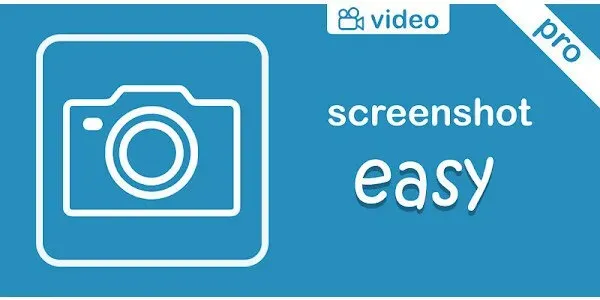
Screenshot Easy é um aplicativo de terceiros popular adequado para tirar screenshots de uma página da web em um dispositivo Android. Você pode facilmente baixar este aplicativo da Google Play Store ou adicionar sua extensão do Chrome.
Com o Screenshot Easy, você pode salvar uma captura de tela, editá-la e compartilhá-la com outras pessoas por meio de várias plataformas de mídia social.
Siga as etapas abaixo para fazer uma captura de tela de uma página da web.
- Abra a página da Web onde deseja fazer uma captura de tela.
- Selecione uma página da web (no todo ou em parte).
- Selecione um tipo de arquivo.
- Você pode editar a captura de tela e salvá-la.
- Você também pode compartilhá-lo através de vários aplicativos de mídia social.
Então, é tudo sobre como tirar uma captura de tela em um tablet Android.
Conclusão
Então aqui está. Neste artigo, abordamos as guias do Android mais usadas, bem como as etapas para tirar uma captura de tela de cada uma. Não é uma tarefa difícil, mas definitivamente diferente para cada dispositivo.
Se ainda não conseguir fazer uma captura de tela em seu tablet Android usando os métodos acima, você pode ter desativado alguns deles. Portanto, certifique-se de habilitar essas configurações como outra solução.
Caso contrário, a combinação de botões liga / desliga e diminuir volume funciona para a maioria dos tablets. Portanto, você sempre pode tentar dessa maneira primeiro e depois tentar outras maneiras, se não funcionar.
Perguntas Frequentes (FAQ)
Onde as capturas de tela são salvas em dispositivos Android?
As capturas de tela são salvas diretamente no aplicativo Gallery em seus dispositivos Android. Você também pode verificar a pasta especial “Screenshots” ou “Album”. Aqui você pode editar ou excluir capturas de tela como desejar.
Por que fazer uma captura de tela?
Existem vários motivos para fazer uma captura de tela. Basicamente você pega para capturar o conteúdo na tela para mostrar para outra pessoa ou apenas salvar para uso posterior.
Como fazer uma captura de tela no Samsung Galaxy Tab A?
Tudo o que você precisa fazer é pressionar o botão liga / desliga e diminuir o volume e mantê-lo pressionado por um ou dois segundos. Ele vai tirar uma captura de tela para você. Basta pressionar suavemente os dois ao mesmo tempo.



Deixe um comentário